Tipps & Tricks
28.04.2023, 09:04 Uhr
Chrome: So funktioniert die Passwort-Verwaltung
So verwalten oder löschen Sie Passwörter in Google Chrome oder lassen sich diese anzeigen.
Webmail, Onlineshops, Vereins-Login. Nach dem ersten Login fragt Chrome, ob das Passwort gespeichert werden soll. Das erspart einem das erneute Eintippen beim nächsten Besuch. Allerdings geht das Passwort so gern vergessen – und man verliert die Übersicht, welche Passwörter gespeichert sind und welche nicht.
Chrome Passwortmanager öffnen
Öffnen Sie in Chrome übers Drei-Punkte-Symbol oben rechts die Einstellungen. Gehen Sie in der linken Spalte zu Autofill, anschliessend im rechten Fensterteil zu Passwortmanager. Zuoberst finden Sie zwei Kippschalter: Speichern von Passwörtern anbieten (siehe A im Screenshot) bedeutet, dass der Browser Sie beim ersten Login auf einer Webseite jeweils fragt, ob er das Kennwort speichern soll. Automatisch anmelden (B) bewirkt, dass Chrome Sie bei jenen Websites automatisch einloggt, wenn die Zugangsdaten dafür schon gespeichert sind.
Passwortliste exportieren
Ein kleines Stück weiter unten, am Ende der Zeile «Gespeicherte Passwörter» finden Sie nebst dem Hinzufügen-Button auch ein unscheinbares Drei-Punkte-Symbol (C). Klicken Sie dieses an, wenn Sie die Funktionen Passwörter importieren oder Passwörter exportieren suchen. Das kann für gelegentliche Backups nützlich sein oder wenn Sie später Kennwörter in einen anderen Browser importieren möchten. Falls Sie dies benutzen, erscheint eine kurze Warnung, dass jeder sich der Passwörter bemächtigen kann, der Zugriff auf die exportierte Passwortdatei bekommt. Klicken Sie auf Passwörter exportieren. Hier verlangt Chrome Ihr Windows-Kennwort, um sicherzustellen, dass nur Sie selbst diesen Exportvorgang starten können. Geben Sie es ein und speichern Sie die Datei.

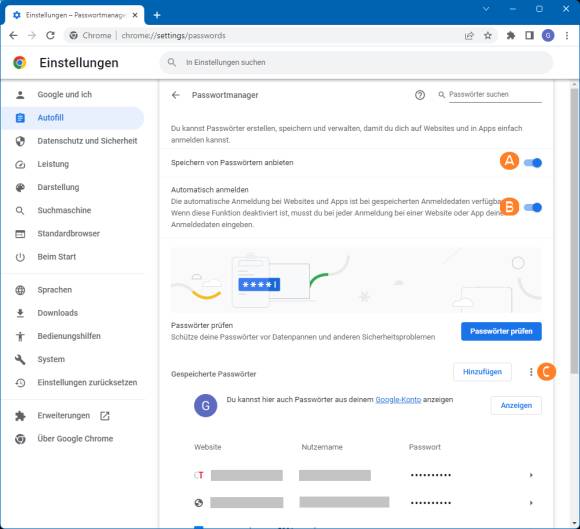






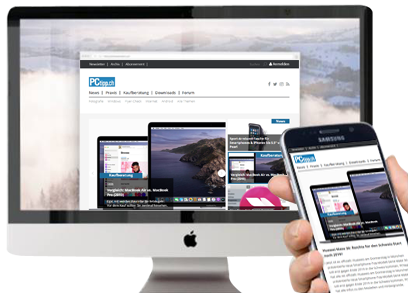
29.04.2023
02.05.2023
18.11.2023